Come tutti sappiamo, AirPlay è una tecnologia così straordinaria che consente agli utenti Apple di riprodurre musica, foto, podcast e video da dispositivi iOS o Mac su qualsiasi altro dispositivo compatibile con AirPlay come Apple TV in casa o in ufficio, purché utilizzino il stesso WiFi. Tuttavia, questa grande tecnologia è limitata solo agli utenti Apple, che è molto ostile agli utenti Windows. Bene, rilassati, ora possiamo usare AirPlay anche su Windows. Basta controllare i dettagli come di seguito.
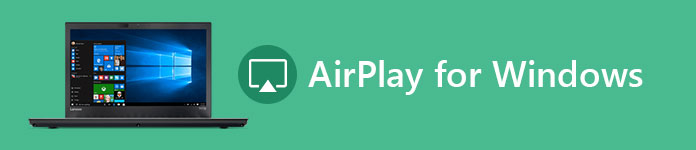
- Parte 1. Come streaming come Airplay su Windows
- Parte 2. Software di streaming Airplay per Windows
- Parte 3. Software AirPlay Mirroring per Windows
Parte 1. Come streaming come Airplay su Windows
Streaming e Mirroring sono le due caratteristiche principali di AirPlay. La funzione di streaming ti consente di inviare musica in modalità wireless dal tuo computer o dispositivo iOS a qualsiasi altro dispositivo connesso allo stesso WiFi. Come per la funzione Mirroring, ti consente di condividere lo schermo o lo schermo del tuo iPhone su un altro dispositivo (TV ad esempio) collegato allo stesso WiFi.
Quindi, se vuoi utilizzare la funzione AirPlay di base per condividere la musica tra i dispositivi compatibili con AirPlay, tutto quello che devi fare è farlo scarica iTunes della versione di Windows sul tuo computer, quindi connetti il tuo computer e un altro dispositivo audio con cui vuoi trasmettere musica in streaming allo stesso WiFi. In questo modo puoi condividere la musica in modalità wireless tra diversi dispositivi compatibili AirPlay in modo facile e veloce.
Un altro metodo per condividere la musica tra dispositivo iOS e computer è usare Apeaksoft Trasferimento iPhone – un'alternativa a iTunes ma è superiore ad esso. Questo Trasferimento iPhone è in grado non solo di trasferire file musicali dai tuoi dispositivi iOS al tuo computer Windows / Mac, ma anche di supportare il trasferimento dati di messaggi di testo, contatti, immagini, video, libri, PDF e altro.
Trasferimento iPhone
- Trasferisci i dati per iPhone / iPad / iPod in modo sicuro senza perdita di dati.
- Sincronizza i file dal dispositivo iOS al computer / iTunes / un altro dispositivo iOS con un clic
- Trasferisci i file esatti che desideri direttamente e in modo flessibile.
- Rompere i limiti di iTunes come il trasferimento unidirezionale limitato, l'impossibilità di gestire i dati, le probabilità di perdita di dati, la perdita di dati durante la sincronizzazione, ecc. Tutte queste limitazioni possono essere risolte da Apeaksoft Trasferimento iPhone . Scaricalo per provare.
Per trasmettere in streaming qualsiasi schermo multimediale o mirror utilizzando il PC Windows come AirPlay Receiver, alcuni software di terze parti possono farti un favore.
Passo 1 . Installa la migliore applicazione per trasferire iPhone sul tuo computer
Scarica l'iPhone Transfer scaricato sul tuo computer. C'è una versione dedicata per computer Mac. Fare doppio clic sul file di installazione e seguire le istruzioni su schermo per installarlo sul PC Windows. Collega il tuo iPhone al computer utilizzando un cavo USB.
Suggerimento: Ti consigliamo di utilizzare il cavo USB originale oi prodotti autenticati da Apple. I cavi di terze parti possono causare la perdita di dati o il danneggiamento del dispositivo.

Passo 2 . Anteprima della musica di iPhone prima del trasferimento
Maggiore è la qualità della musica, più grande sarà il file. Se vuoi aggiungere tanta musica al tuo iPhone, assicurati che ci sia abbastanza spazio sul tuo iPhone. Per eliminare brani indesiderati su iPhone e liberare spazio, fai clic sul nome del tuo iPhone, vai alla scheda "Musica". Qui puoi selezionare i brani indesiderati e fare clic sul pulsante "Elimina" con un pulsante del cestino.
Nota: Per evitare la perdita di dati, è meglio eseguire il backup della musica dell'iPhone sul computer prima di eliminarla e trasferirla. Seleziona tutti i brani nella scheda Musica, fai clic con il tasto destro e seleziona "Esporta su PC". Nella finestra di dialogo popup, scegli una destinazione per salvare i brani su iPhone. Quindi verranno archiviati sul tuo computer nel formato e nella qualità originali.

Passo 3 . Trasferisci musica dal computer all'iPhone
Successivamente, fai clic sul pulsante "Aggiungi" e individua la destinazione che memorizza la musica che desideri ascoltare su iPhone, selezionali e aggiungili a iPhone. Attendi il completamento del processo, esci da iPhone Transfer e rimuovi iPhone 7 dal computer. Ora puoi goderti le tue canzoni preferite su iPhone in qualsiasi momento.
Nota: A differenza di iTunes, iPhone Transfer non coprirà la musica esistente su iPhone se non li elimini manualmente. Un altro vantaggio è che iPhone Transfer supporta la sincronizzazione bidirezionale. Significa che puoi trasferire musica dal computer all'iPhone ed eseguire il backup dei brani dall'iPhone al computer con un'unica applicazione. Inoltre, non è necessario mettere la musica nella libreria di iTunes prima di trasferirla su iPhone. Questo è più conveniente. Puoi trovare la risposta su cosa succede se non riesco ad aggiungere musica su iPhone qui.
Parte 2. Software di streaming Airplay per Windows
1: profilo alare
Con Airfoil, qualsiasi audio sul PC può essere sentito in tutta la casa. Airfoil per Windows rende possibile lo streaming di qualsiasi file multimediale dal tuo computer su tutta la rete. Ad esempio, puoi inviare musica o audio a Apple TV, HomePod, Google Chromecast, altoparlanti Bluetooth e persino dispositivi Android o iOS, così come altri computer. Puoi utilizzare la versione di prova gratuita per sperimentarne le funzioni e acquistare la versione completa con $ 29.
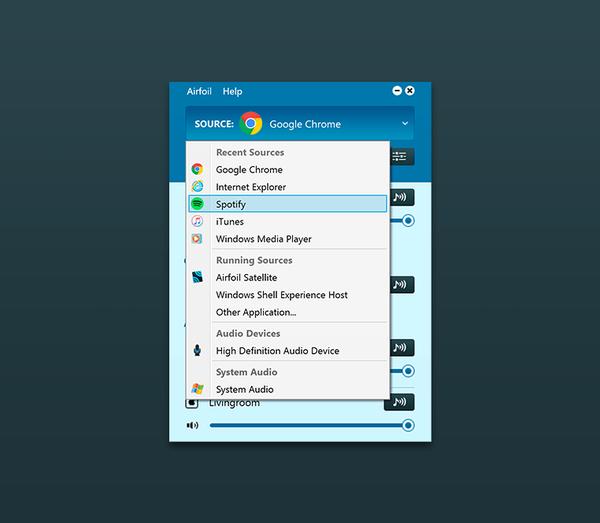
2. TuneBlade
TuneBlade è un'altra buona alternativa AirPlay in grado di trasmettere l'audio a livello di sistema di Windows ai ricevitori AirPlay. Ti consente di trasmettere l'audio del sistema Windows ad AirPort Express, Apple TV, altoparlanti abilitati per AirPlay e ricevitori HiFi e ad applicazioni di ricezione audio AirPlay. È possibile trasmettere l'audio a più ricevitori AirPlay contemporaneamente per godersi l'audio multi-room in perfetta sincronia. Inoltre, la qualità audio non verrà affatto compressa.
È disponibile una versione gratuita di questa alternativa AirPlay per Windows. Ma se vuoi goderti le sue funzionalità complete, devi eseguire l'aggiornamento alla versione completa con solo $ 9.99.
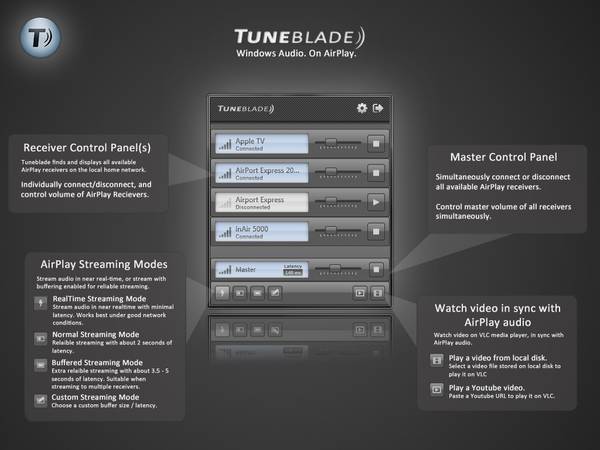
Parte 3. Software AirPlay Mirroring per Windows
1: profilo alare
AirServer è un ricevitore di mirroring dello schermo all-in-one. È il primo servizio di mirroring 4K UHD al mondo in grado di ricevere AirPlay + Google Cast + Miracast allo stesso tempo. Puoi eseguire il mirroring o trasmettere lo schermo da qualsiasi dispositivo compatibile con AirPlay, Google Cast o Miracast come un file iPhone, iPad, Mac, computer Windows, Android o Chromebook. Questa alternativa AirPlay è più adatta per essere utilizzata in aule o sale riunioni. Inoltre, la caratteristica più unica di questo AirServer risiede nel fatto che è in grado di trasmettere più di un dispositivo al tuo ricevitore. In realtà può ricevere più di 8 connessioni simultanee di mirroring su schermo in pieno 1080p. I giocatori apprezzeranno sicuramente questo strumento perché possono trasmettere in streaming i filmati del gioco dal dispositivo mobile allo schermo di Windows e utilizzare AirServer per registrare ogni incredibile momento di gioco.

2. AirParrot 2
AirParrot offre funzionalità di mirroring di alta qualità per il tuo PC Windows. È possibile eseguire il mirroring dello schermo di Windows su ricevitori come Apple TV, Chromecast e Reflector 2. AirParrot ti consente di utilizzare AirPaly per trasmettere i contenuti multimediali di Windows a uno schermo più grande. Basta installare ed eseguire AirParror sul tuo PC Windows e selezionare il file multimediale e iniziare a guardare sul televisore. Puoi persino controllare la riproduzione da remoto. È in grado di trasmettere file multimediali in audio surround 5.1 senza alcuna perdita di qualità. AirParrot ti consente di eseguire il mirroring dello schermo di Windows sulla tua TV mentre puoi ancora fare qualcos'altro sul tuo PC Windows. Questa caratteristica unica rende AirParrot diverso dagli altri software AirPlay per Windows. Puoi possedere questo AirPlay per Windows al costo minimo di $ 12.99.
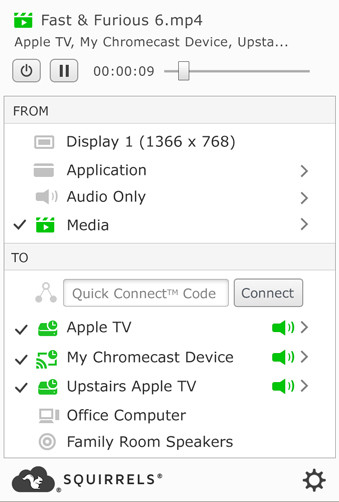
Inoltre, puoi anche controllare a distanza AirParrot 2 con il tuo iPhone o iPad installando una nuovissima app AirParrot Remote sui tuoi dispositivi iOS. Con il quale puoi controllare facilmente cosa viene specchiato o trasmesso in streaming dal tuo computer Windows su Apple TV o altri dispositivi. Vale a dire, puoi controllare il tuo computer e altri dispositivi da qualsiasi punto della stanza.
il software presentato sopra, gli utenti Windows possono facilmente apprezzare facilmente le funzionalità di AirPlay (anche migliori) sul tuo PC Windows. Sia che tu voglia trasmettere in streaming contenuti multimediali o schermo a specchio con AirPaly per Windows, puoi raggiungere il tuo scopo con gli strumenti sopra menzionati. Scegline uno per provare!




